systemctl status firewalld.service查看一下firewalld服务的状态,发现状态是inactive (dead)。

systemctl start firewalld.service启动firewalld,systemctl status firewalld.service查看一下firewalld服务的状态,发现状态是active (running)。
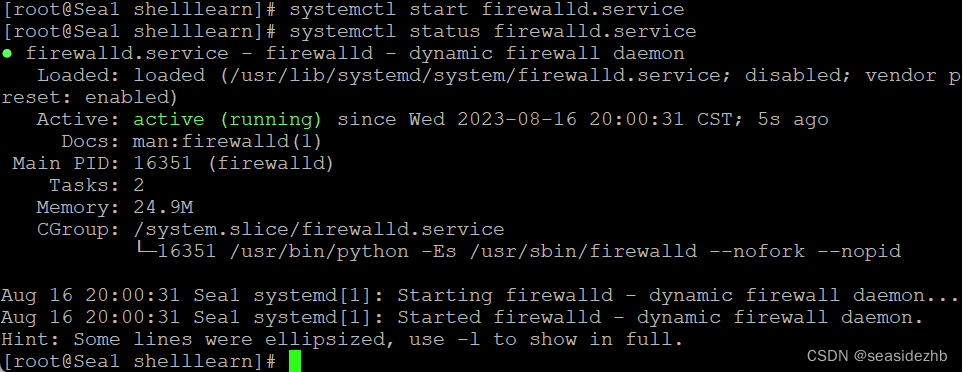
firewall-cmd是firewall总的命令。
firewall-cmd --state查看firewall的状态。

firewall-cmd --list-all看一下firewall所有的规则。
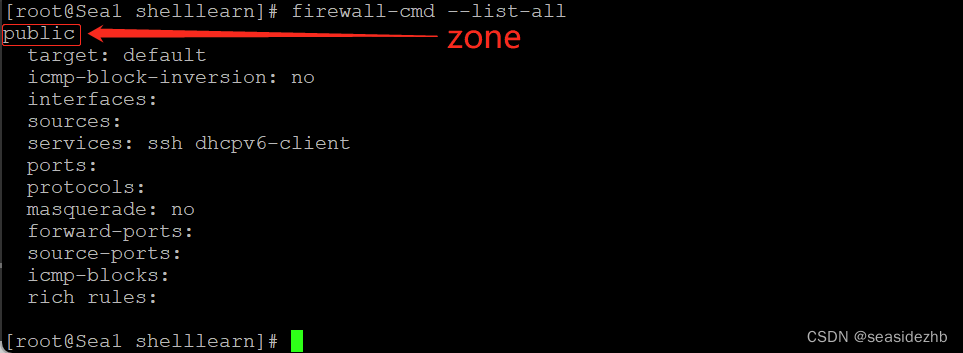
firewall-cmd --zone=public --list-interfaces可以看一下public区域里边的接口。

firewall-cmd --zone=public --list-ports可以看一下public区域里边的端口。

firewall-cmd --zone=public --list-service可以看一下public区域里边的服务。

firewall-cmd --get-zones可以看一下区域。

firewall-cmd --get-default可以看一下默认的区域名称。

firewall-cmd --get-active-zone可以看一下当前正在使用的区域与网卡名称,发现没有输出,之后使用systemctl enable firewalld.service让firewalld.service开机重启,之后reboot重新启动。
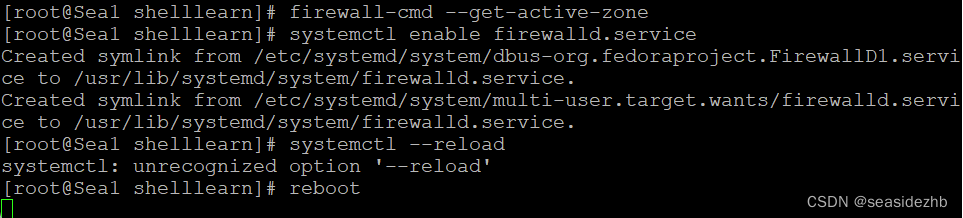
等着重启之后再次连接上终端,firewall-cmd --get-active-zone就能查看当前正在使用的区域与网卡名称。

firewalld可以添加的规则有port、service和source。
firewall-cmd --zone=public --add-service=https为public区域里边添加https服务。firewall-cmd --zone=public --list-service可以查看public区域里边的服务。

firewall-cmd --zone=public --add-port=88/tcp为public区域里边添加tcp的88端口,firewall-cmd --zone=public --list-port可以看一下public区域里边的端口。

firewall-cmd --zone=public --add-service=https和firewall-cmd --zone=public --add-port=88/tcp都不是长久添加,只有加上了--permanent才能生效,比如firewall-cmd --zone=public --add-port=89/tcp --permanent,firewall-cmd --zone=public --list-port查看之后,发现没有firewall-cmd --zone=public --add-port=89/tcp --permanent没有生效,firewall-cmd --reload重新加载之后发现89这个长久模式的端口留下了,而当前生效模式的88端口被取消了。
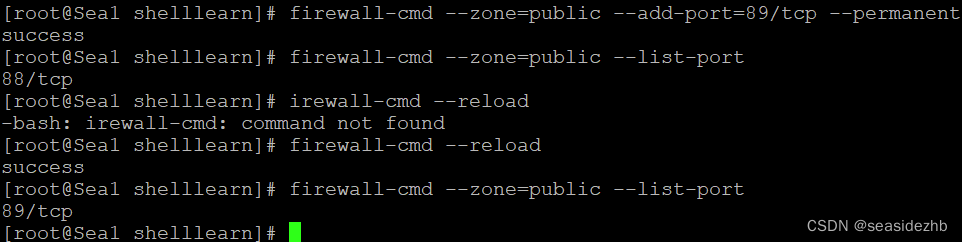
firewall-cmd --zone=public --remove-port=89/tcp就可以把89端口取消。

此文章为8月Day 16学习笔记,内容来源于极客时间《Linux 实战技能 100 讲》。